玩CF需要什么配置的笔记本电脑?CF对笔记本电脑的配置要求是什么?
71
2024-11-24
随着科技的不断进步,笔记本电脑成为了我们日常生活和工作中必不可少的工具之一。然而,有时我们可能会遇到笔记本电脑触摸板无响应的问题,这给我们的使用带来了困扰。本文将帮助读者了解可能导致这种问题的原因,并提供一些解决方法,以便尽快恢复触摸板的正常功能。
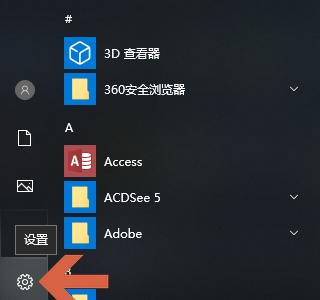
一:检查触摸板开启情况
要确保触摸板可以正常工作,首先要检查触摸板是否被关闭了。在笔记本电脑上一般可以通过一个功能键来开启或关闭触摸板。按下功能键以查看触摸板是否被禁用。
二:重启笔记本电脑
有时候,电脑系统可能出现一些临时故障,导致触摸板无响应。这时,可以尝试简单地重启笔记本电脑,让系统重新加载并恢复触摸板的功能。
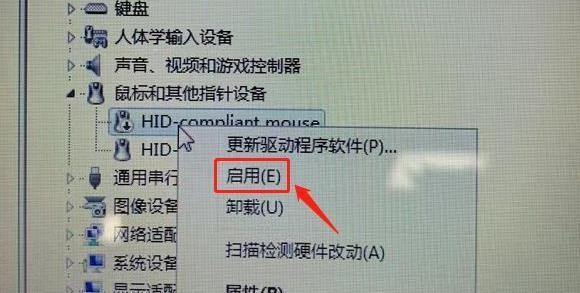
三:触摸板驱动程序更新
触摸板驱动程序可能是导致触摸板无响应的原因之一。通过设备管理器或官方网站,下载并安装最新的触摸板驱动程序,以确保驱动程序与系统兼容,并修复潜在的问题。
四:清洁触摸板表面
触摸板长时间使用后,可能会积累灰尘和污垢,导致触摸板无法正常工作。用柔软的布轻轻擦拭触摸板表面,可以去除污垢,恢复触摸板的灵敏度和反应。
五:禁用鼠标驱动程序
有时候,鼠标驱动程序可能与触摸板冲突,导致触摸板无响应。可以尝试禁用鼠标驱动程序,然后重新启用触摸板,看是否可以解决问题。
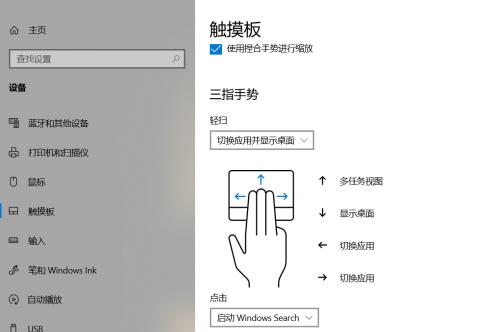
六:检查设备连接
如果您使用的是外接鼠标,有时候触摸板可能会被自动禁用。请检查鼠标是否连接到笔记本电脑上,并确认它没有触发触摸板禁用功能。
七:关闭电源管理选项
一些电源管理选项可能会导致触摸板在一段时间后自动进入休眠模式,以省电。尝试关闭或调整电源管理选项,以防止触摸板无响应。
八:查看设备状态
在设备管理器中,检查触摸板的状态。如果设备显示为正常工作,但仍无法响应触摸操作,可以尝试禁用并重新启用触摸板,或者卸载并重新安装驱动程序。
九:检查设备连接线
如果您使用的是外接触摸板,检查连接线是否正确连接到笔记本电脑上。有时候松动或断开的连接线会导致触摸板无法正常工作。
十:重置操作系统
如果所有尝试都无法解决触摸板无响应的问题,可以考虑重置操作系统。在重置之前,请备份重要数据,并确保您有操作系统的安装介质或恢复分区。
十一:寻求专业帮助
如果您对笔记本电脑的硬件和操作系统不太熟悉,或者以上方法都无法解决触摸板无响应的问题,建议寻求专业的技术支持帮助。
十二:避免触摸板故障的预防
定期清洁和维护触摸板,避免过度使用或暴力操作触摸板,可以延长其使用寿命,减少触摸板故障的发生。
十三:重要数据备份
在进行任何系统重置或更换硬件之前,务必备份重要的数据。以防万一,避免数据丢失。
十四:了解常见故障原因
了解触摸板无响应的常见故障原因,可以帮助我们更好地解决问题。软件故障、驱动程序问题、硬件损坏等都可能导致触摸板无响应。
十五:
笔记本电脑触摸板无响应是一个常见但非常烦人的问题。通过检查触摸板开启情况、重启电脑、更新驱动程序等简单的操作,大多数问题都可以迅速解决。如果问题仍然存在,不要犹豫寻求专业帮助。保持触摸板的清洁和正确使用,可以减少故障发生的可能性。
版权声明:本文内容由互联网用户自发贡献,该文观点仅代表作者本人。本站仅提供信息存储空间服务,不拥有所有权,不承担相关法律责任。如发现本站有涉嫌抄袭侵权/违法违规的内容, 请发送邮件至 3561739510@qq.com 举报,一经查实,本站将立刻删除。